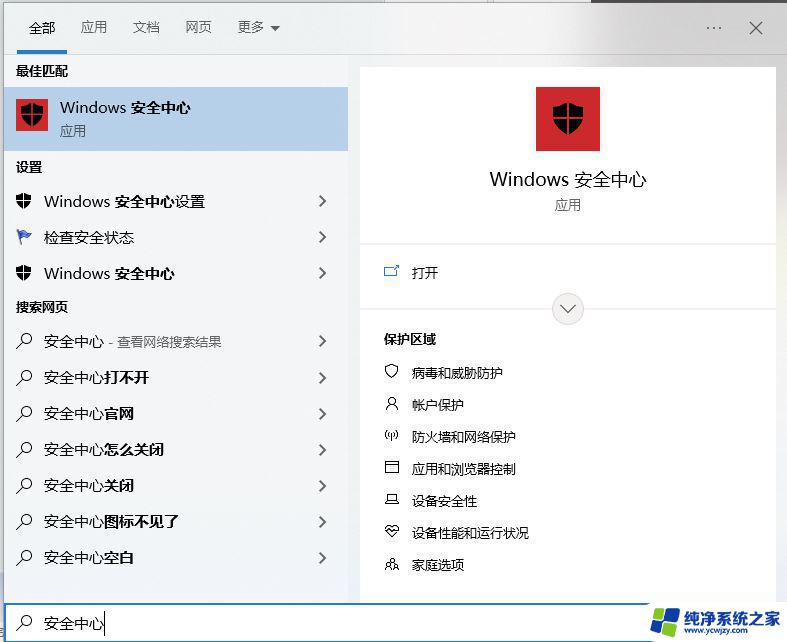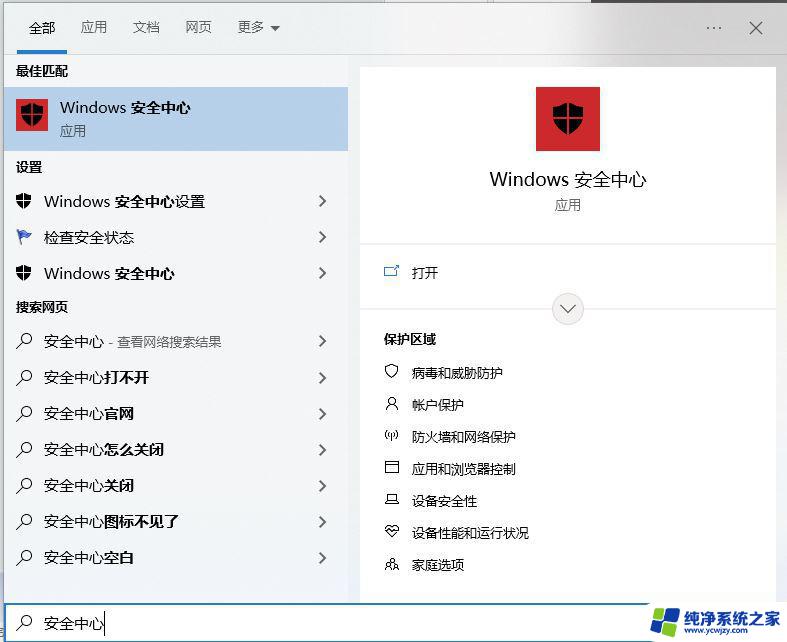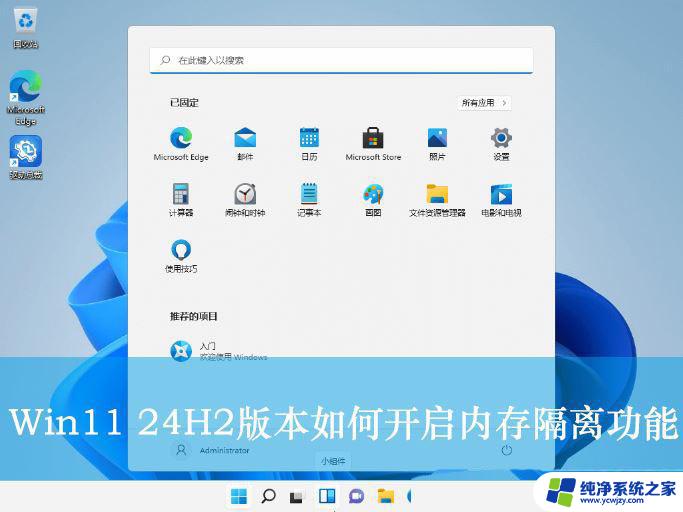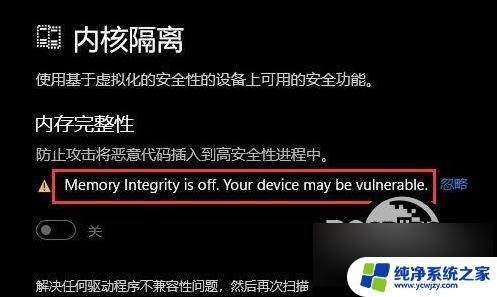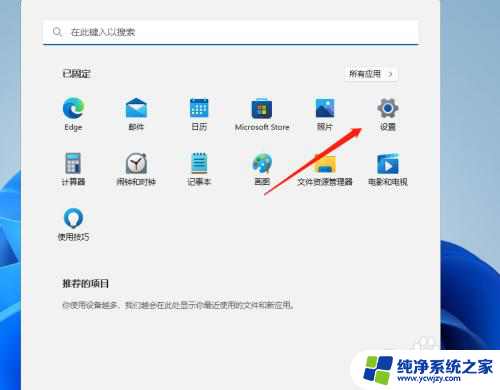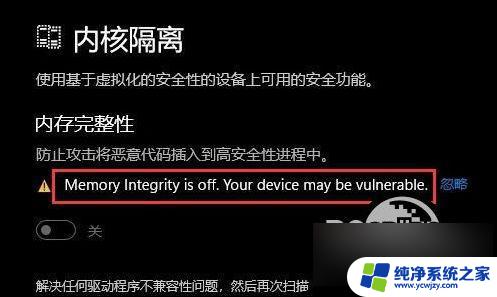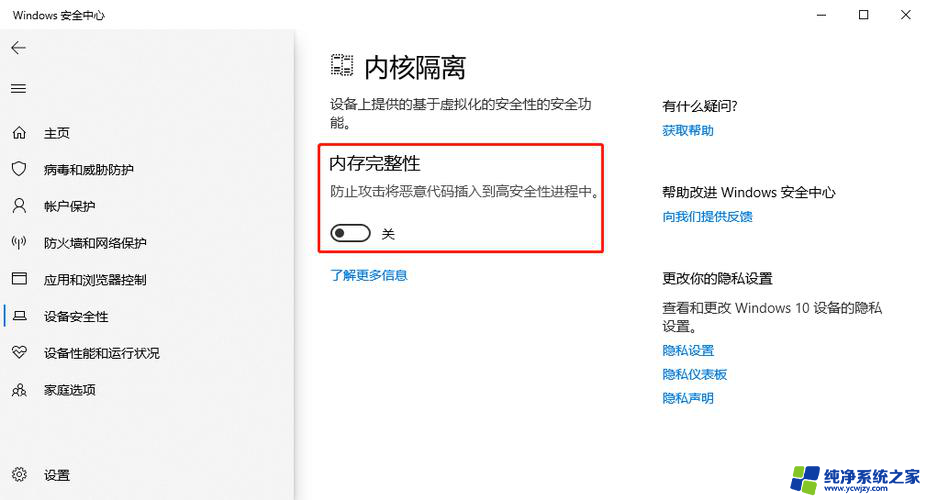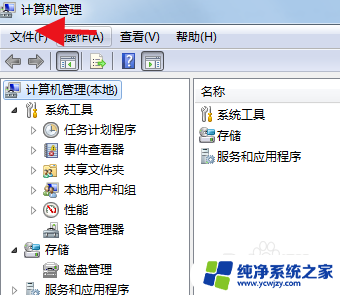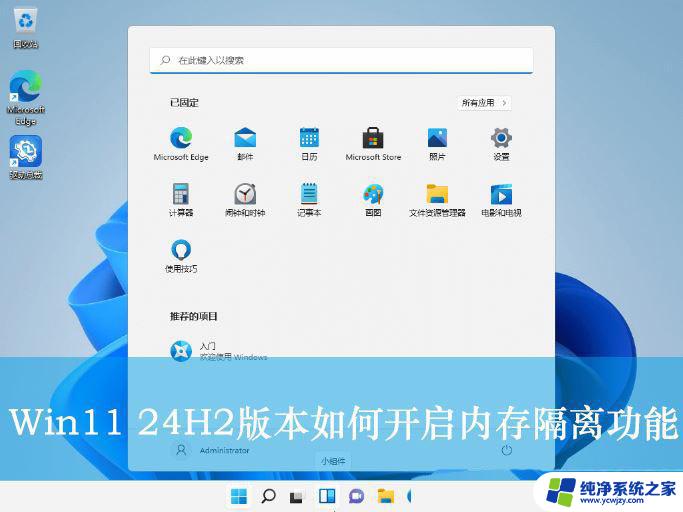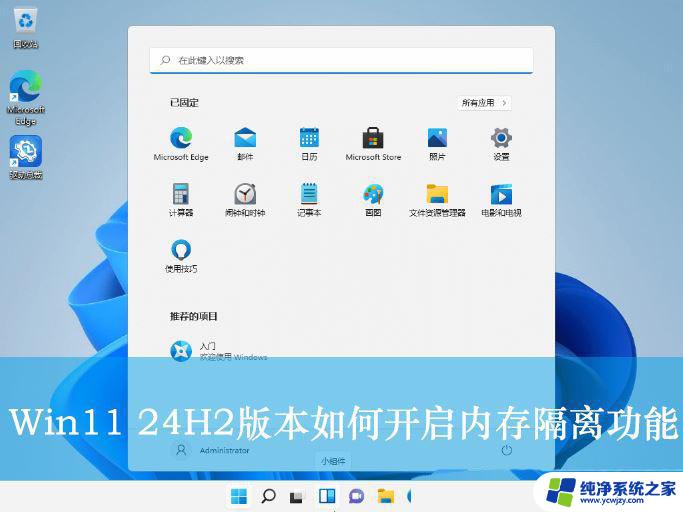win11怎么查看被隔离的文件
更新时间:2024-05-05 10:42:31作者:jiang
Win11系统中,有时候我们会发现一些文件被隔离,导致我们无法直接访问或使用,在这种情况下,我们需要找到一种方法来查看被隔离的文件,并进行恢复。接下来我们将介绍Win11系统中如何查看被隔离的文件,以及恢复这些文件的方法。通过简单的操作,我们可以轻松地找回被隔离的文件,避免数据丢失的情况发生。
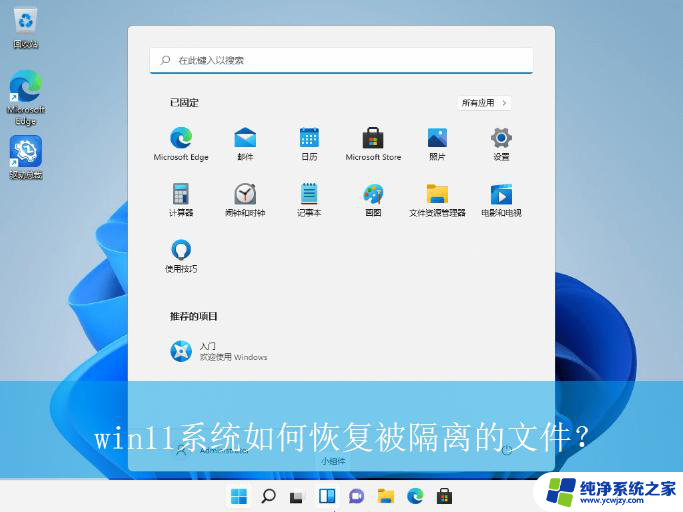
操作方法
1、首先,点击桌面任务栏的搜索功能。输入搜索并打开“Windows安全中心”,如图所示;
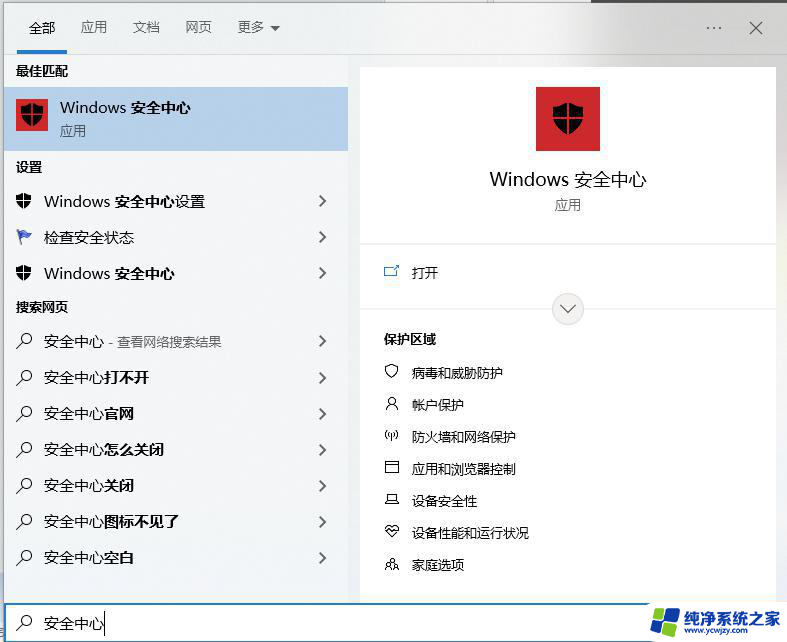
2、接着,在打开的页面中,找到并点击进入到“病毒和威胁防护”选项,如图所示;
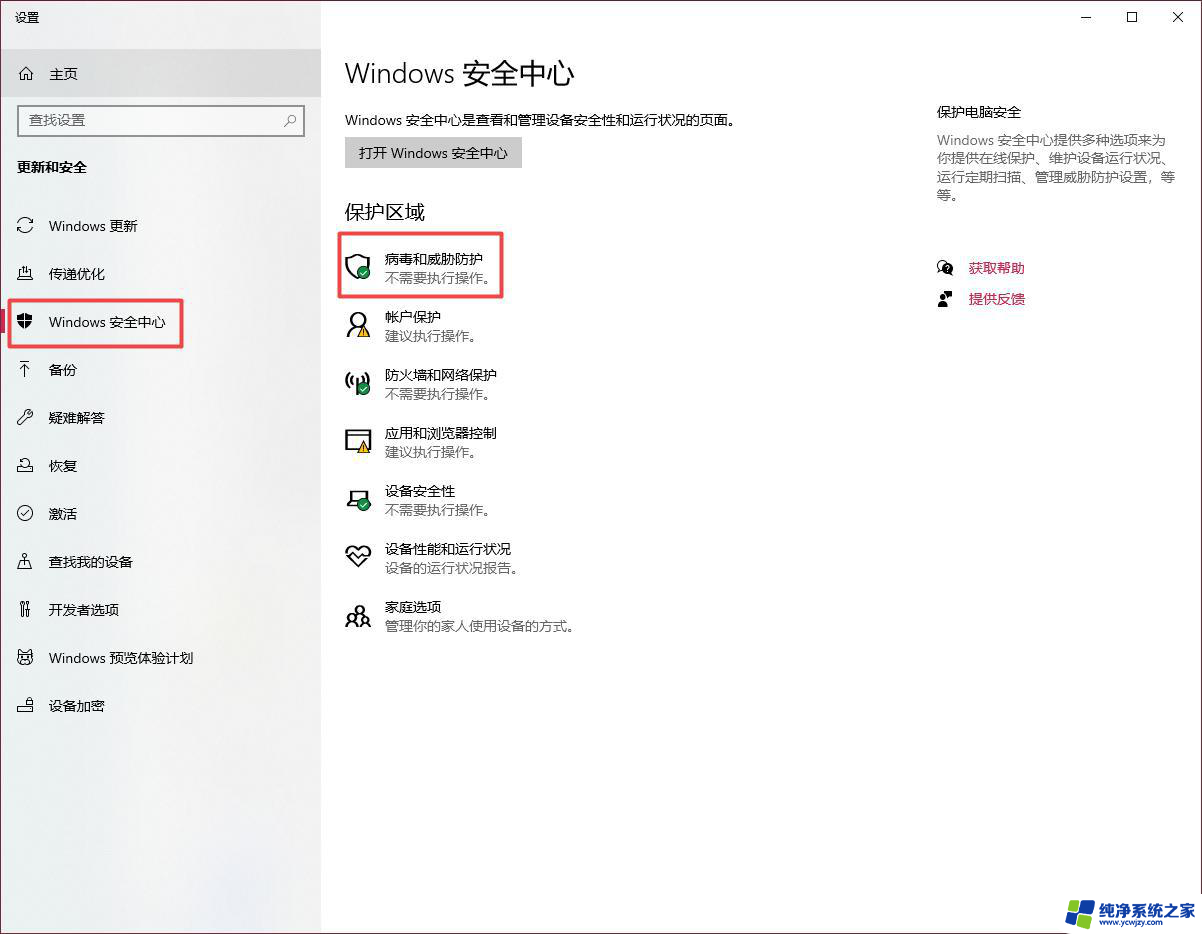
3、然后,点击下方的“保护历史记录”选项,如图所示;
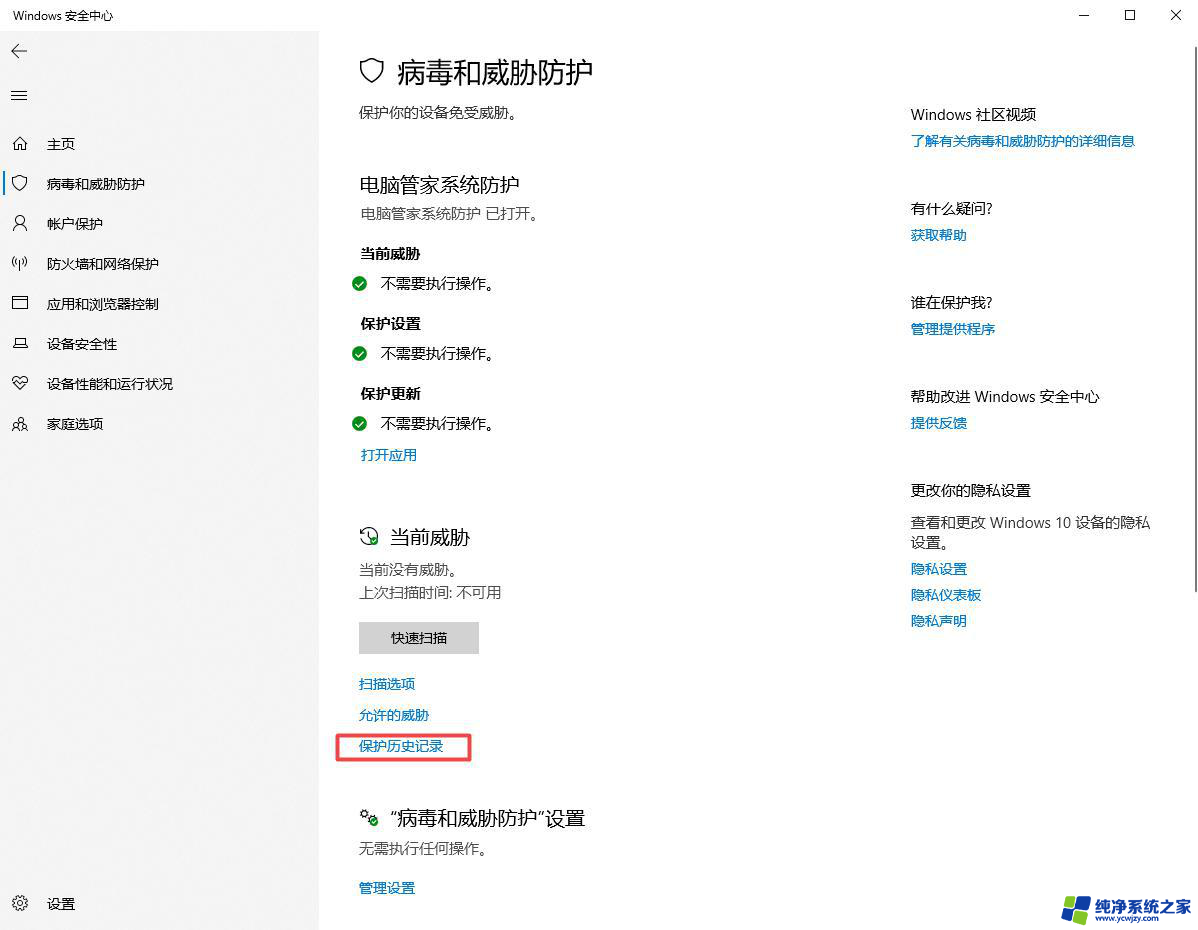
注:如果找不到“保护历史记录”,是因为Microsoft Defender防病毒选项未开启,按图开启即可;
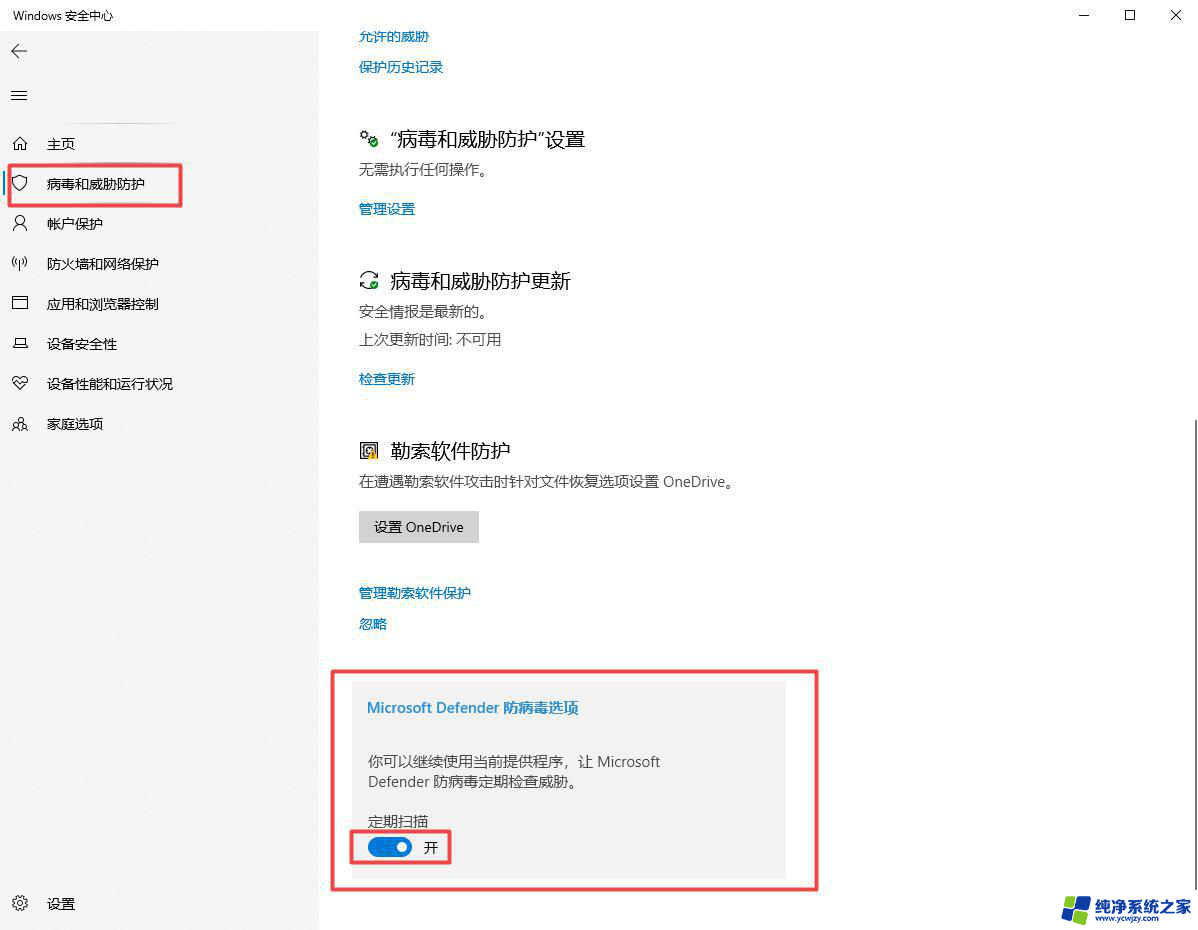
4、最后,在打开的界面中。即可看到被隔离的文件,点击右下角的“操作”,选择“还原”即可,如图所示;
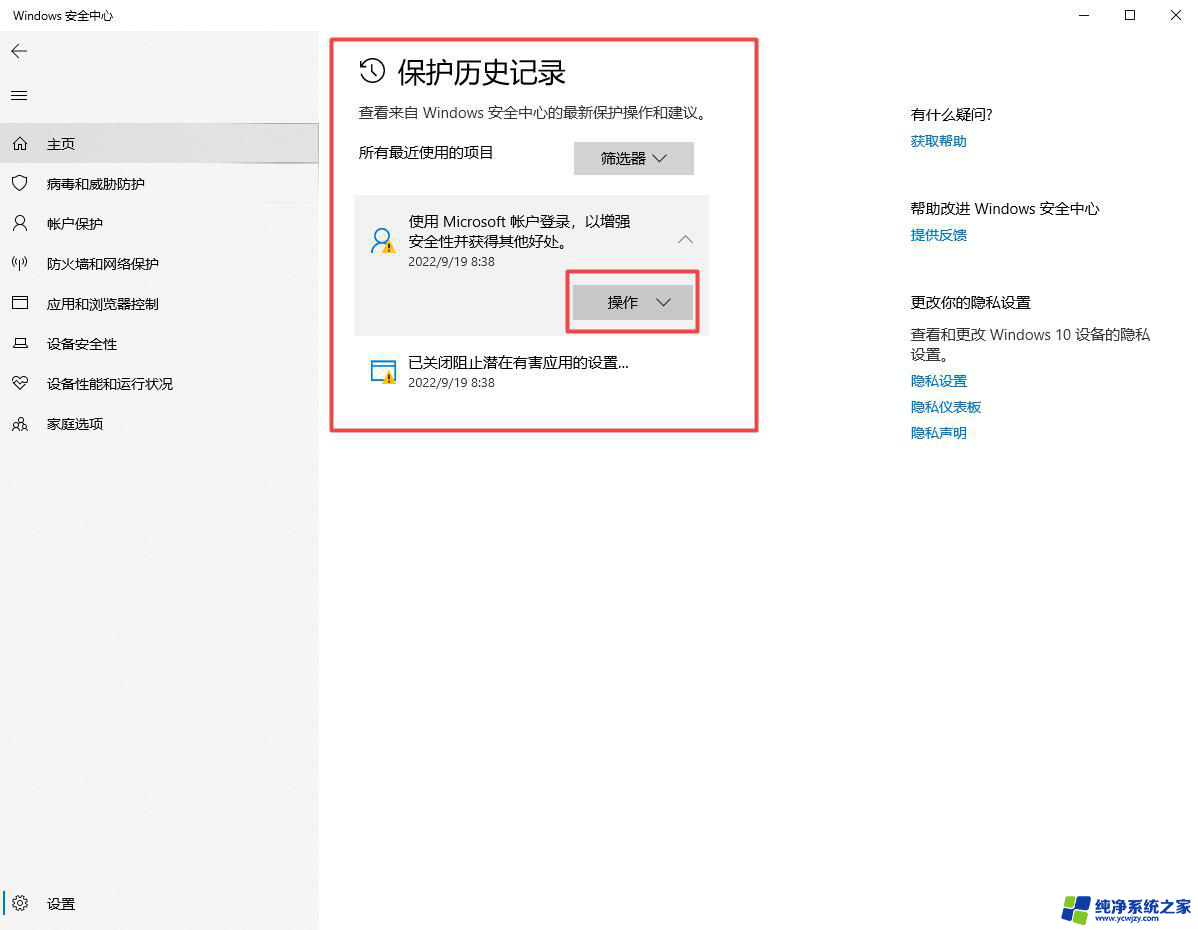
以上就是如何查看被隔离文件的全部内容,如果你遇到了这个问题,可以尝试按照以上方法解决,希望这对大家有所帮助。